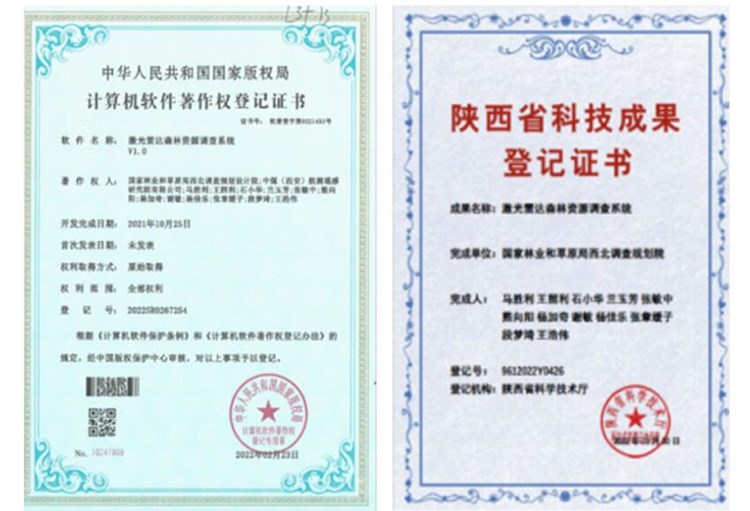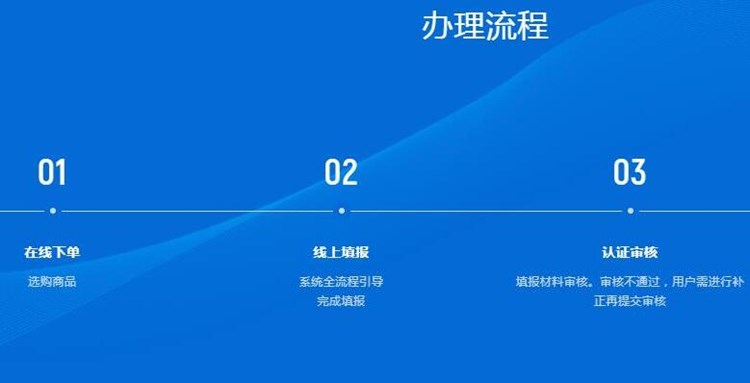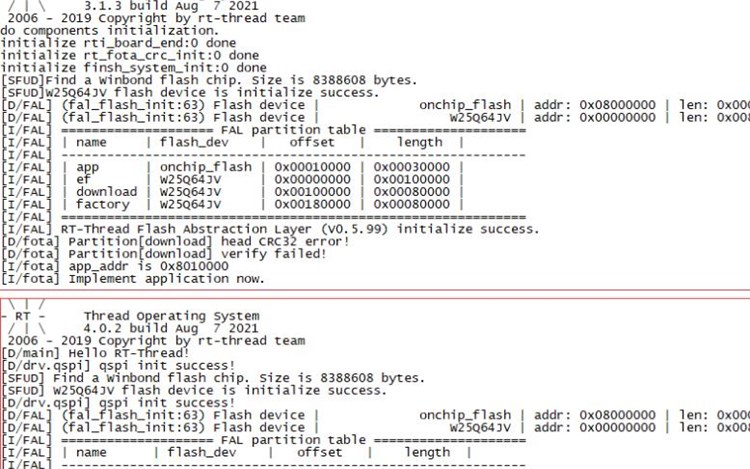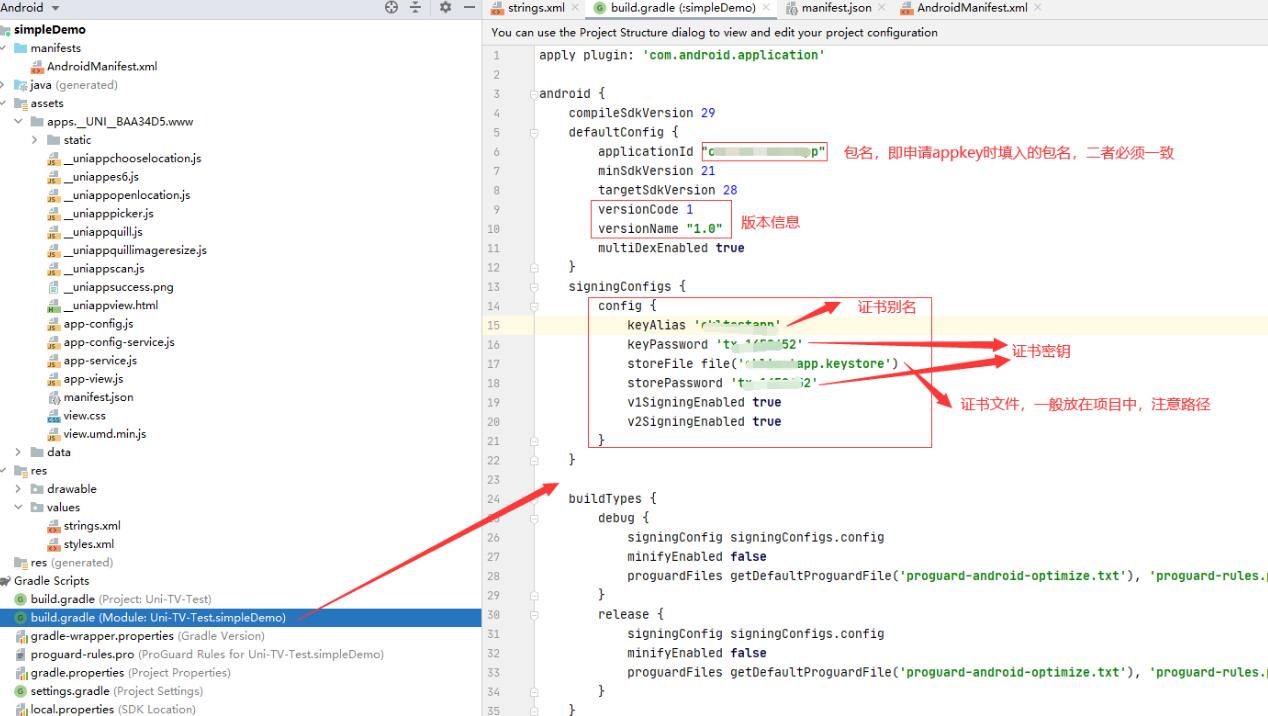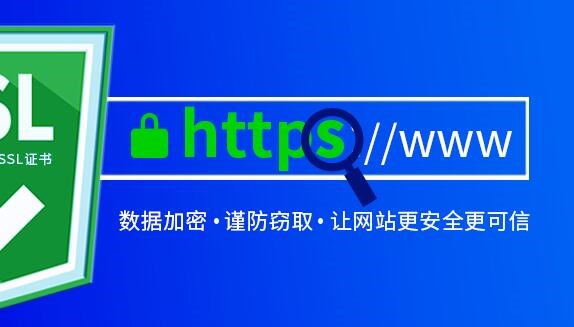标题:WebClip打包:原理和详细介绍
摘要:本文将介绍WebClip的打包原理,以获得免费的苹果ios签名证书及如何将自己的网页应用打包成WebClip,使其成为在移动设备上的一个独立应用程序。
一、什么是WebClip?
WebClip是一种让用户快速访问网页应用的技术,通常用于将网页添加至移动设备的主屏幕。添加之后的应用就像是一个独立的应用程序,尽管其实质上还是一个网页。WebClip技

术方便用户直接使用网页应用而无需打开浏览器,提高了其使用体验。
二、WebClip打包原理
WebClip的打包原理主要是生成一个特殊的配置文件(如:manifest文件)并将其添加到网页中。当用户添加网苹果app免签系统怎么用页到主屏幕时,这个配置文件会指导移动设备将其封装为WebClip应用。
这个配置文件包含以下几点信息:
1. 网页应用名称:显示在设备主屏幕的名称;
2. 网页应用图标:显示在设备主屏幕的图标;
3. 网页地址:WebClip的目标网址;
4. 显示方式:网页应用在设备上的显示方式,例如全屏显示;
5. 颜色主题:网页应用的颜色主题,包括状态栏、导航栏等。
三、创建WebClip的步骤
1. 准备应用图标
为了在主屏幕上更好地展示网页应用,应该准备一个高分辨率的图标。可以使用设计软件(如:Photoshop、Sketch等)制作图标。
2. 创建manifest文件
根据上述原理创建一个manifest文件(示例:manifest.json),内容如下:
“`json
{
“name”: “你的应用名称”,
“short_name”: “应用简称”,
“description”: “应用描述”,
“start_url”: “/start.html”,
“display”: “fullscreen”,
“background_color”: “#ffffff”,
“theme_color”: “#3aa0f3”,
“icons”: [
{
“src”: “/path/to/icon.png”,
“sizes”: “192×192”,
“type”: “image/png”
}
]
}
“`
注意修改相应内容,如:应用名称、描述、图标路径等。
3. 在网页中引入manifest文件
在需要打包为WebClip的网页中,通过“元素引入manifest文件。示例代码如下:
“`html
“`
4. 验证WebClip应用
将网页部署到服务器上,使用移动设备访问并添加到主屏幕。检查应用图标、名称、显示方式等是否符合预期。
五、注意事项
1. manifest文件的路径必须是绝对路径;
2. 尽量使用高分辨率的图标以适配不同设备;
3. 清除浏览器缓存后再测试WebClip应用,以避免使用旧的manifest文件。
结语:
现在你已经了解了WebClip的打包原理以及详细的创建过程。通过将网页应用打包成WebClip,你能为用户提供更加便捷且高质量的使用体验。快去尝试创建你自己的WebClip应用吧!

 易嘉科技
易嘉科技